A realidade virtual tem tudo a ver com imersão, mas a última coisa que você quer é perder algum texto ou e-mail vital porque passou muito tempo jogando Beat Saber. Oculus adicionou a opção de receber notificações de telefone Android ou iOS no Oculus Quest 2, mas você deve habilitar a configuração. Veja como ativá-los, ajustar quais notificações são recebidas e gerenciar quais dados o Meta coleta.
Como configurar notificações de telefone no Quest 2
- Abra o aplicativo Oculus no seu telefone. Estas instruções funcionarão tanto para telefones Android e iPhones.
- Toque em Dispositivos ícone no menu de navegação inferior.
- Ligar sua Quest 2 e certifique-se de que ela apareça como Conectado para o seu telefone no aplicativo.
-
Debaixo Configurações do fone de ouvido, selecione Notificações de telefone.


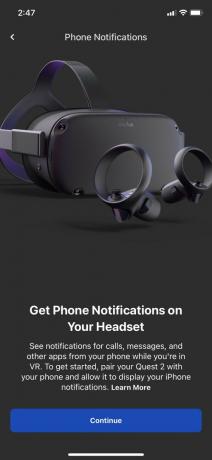 Fonte: Android Central
Fonte: Android Central - No menu seguinte, selecione Continuar. Você receberá um Pedido de Emparelhamento Bluetooth.
- Coloque o fone de ouvido e verifique se o Código de 6 dígitos correspondências e, em seguida, selecione Par.
-
Permitir a Quest 2 para exibir suas notificações.

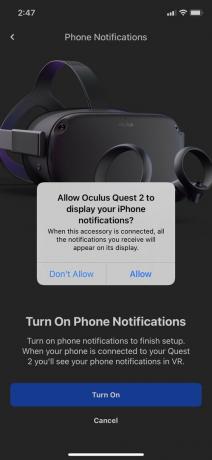
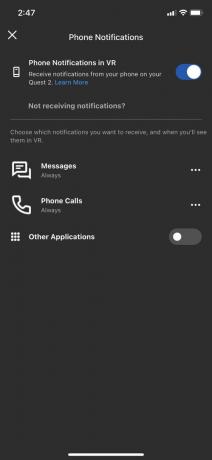 Fonte: Android Central
Fonte: Android Central
Agora você deve ver um Notificações de telefone em RV alternar, que você pode ativar ou desativar a qualquer momento. Você também verá as configurações de notificação, que podem ser ajustadas no telefone ou no fone de ouvido.
Lembre-se de que você só verá as notificações do telefone se tiver as notificações ativadas no seu dispositivo. Oculus diz que "você não verá notificações para nenhum aplicativo em que desativou as notificações da tela de bloqueio, visualizações de notificação ou todas as notificações".
Além disso, felizmente, essas notificações são específicas para cada usuário. Se vocês configurar várias contas da Quest 2, cada usuário verá apenas suas próprias notificações.
Como ajustar as configurações de notificação do telefone no Quest 2
Só porque você quer ver as notificações do telefone no Quest 2 não significa que você quer todo notificação. Muito provavelmente, você só quer que os mais importantes se infiltrem. Infelizmente, acertar as configurações significa ter que bloquear as notificações de aplicativos errados uma a uma.
Você pode ajustar suas configurações no telefone ou nas configurações da Quest 2. No telefone, abra o Aplicativo Oculus, selecione os Aba de dispositivos, e selecione Notificações de telefone. Ou, no menu principal do Quest 2, selecione Configurações rápidas de Menu universal (também conhecido como o menu rápido que aparece quando você pressiona o botão Botão Oculus no seu controlador). No menu completo, selecione Configurações no canto superior direito. Em seguida, selecione o Configurações de notificações telha.
Independentemente do dispositivo, você verá três categorias: Mensagens, Telefonemas, e Outras aplicações. Para cada categoria, você pode configurá-los para Sempre aparecem, só aparecem enquanto em Oculus Home fora dos aplicativos ou para Nunca aparecer.
Para "Outros aplicativos", você pode alterar as configurações de notificação de cada aplicativo individualmente, o que é muito útil. Infelizmente, você só pode alterar essas configurações depois de você recebe uma notificação de cada aplicativo enquanto usa o fone de ouvido. Você pode então desabilitar as notificações mais intrusivas ou desnecessárias uma a uma.
Quais dados o Meta coleta das notificações por telefone da Quest 2?
Se você está preocupado que conectar seu telefone ao seu Quest 2 dê ao Meta acesso a todos os seus dados, tenha certeza de que esse não é o caso. Isto Suporte Oculus explica que o Quest 2 armazena o conteúdo, título, data e hora de uma notificação, nome do aplicativo e ícone do aplicativo. Mas esses dados são armazenados apenas temporariamente no fone de ouvido e são "excluídos automaticamente quando você desliga ou reinicia o fone de ouvido no final de uma sessão".
Os únicos dados que a Meta coleta, de acordo com seu comunicado, são "quantos usuários ativaram o recurso de notificações por telefone e onde os usuários preferem ver suas notificações de telefone em VR".
Afaste-se do seu telefone (mas não muito longe)
Nenhum de nós pode escapar de nossas responsabilidades diárias, por isso agradecemos que a Meta tenha adicionado notificações por telefone da Quest 2 no Atualização de novembro de 2021. Mas além das poucas novidades Aplicativos de missão 2D, a maioria das chamadas e notificações exigirá que você tire o fone de ouvido e pegue o telefone para responder.
É por isso que você pode querer manter a maioria das notificações desativadas ou visíveis apenas na tela inicial. A alegria de jogar o melhores jogos Quest 2 é perder a noção do tempo enquanto mergulha em mundos fantásticos ou assustadores. A última coisa que você quer é estragar isso com um tweet ou notificação do Slack a cada poucos minutos.
Michael L Hicks
Michael é um ex-desenvolvedor de e-books que virou escritor de tecnologia cujo arco de carreira o levou de VR para wearables, emergindo tech para guias de jogos, antes de chegar ao AC para cobrir Android, Oculus, Stadia e casas inteligentes, entre outros coisas. Um nativo da Bay Area, ele adora equipes esportivas de baixo desempenho, correr e atormentar seus amigos como o DM para campanhas de RPG de D&D e Star Wars.
